Как удалить человека из друзей в фейсбук: Как удалить определенного человека из друзей на Facebook?
Как удалить друзей из Facebook — быстро и навсегда
Владея личным аккаунтом на Фейсбуке, важно знать, что список друзей не является безграничным. Администрация сети ограничила его числом в 5000 человек. По достижении этого числа вы не сможете пополнять список. Есть несколько способов обойти ограничение:
- открыть подписку на свой профиль;
- завести страницу на основе профиля;
- удалить некоторых пользователей из списка.
В данной статье речь пойдет именно об удалении друзей из Фейсбука на компьютере и в мобильном приложении.
Содержание:
- Зачем удалять друзей
- Удаление друзей через сайт
- Удаление через профиль пользователя
- Удаление через свой личный профиль
- Удаление друзей через мобильное приложение
- Удаление сразу нескольких друзей
Зачем удалять друзей
Регистрируясь в социальной сети и постепенно продвигая свой аккаунт, поначалу пользователи радостно добавляют в список друзей всех подряд. Они стремятся дружить с как можно большим количеством человек, ведь от этого параметра зависят рейтинги профиля и частота показа публикаций. Но количество не всегда означает качество. Когда список друзей приближается к своему лимиту, владельцы аккаунта понимают, что им уже не нужны случайные люди. Их логика понятна: эти пользователи просто числятся во френд-листе, мешая дальнейшему развитию профиля.
Они стремятся дружить с как можно большим количеством человек, ведь от этого параметра зависят рейтинги профиля и частота показа публикаций. Но количество не всегда означает качество. Когда список друзей приближается к своему лимиту, владельцы аккаунта понимают, что им уже не нужны случайные люди. Их логика понятна: эти пользователи просто числятся во френд-листе, мешая дальнейшему развитию профиля.
Основные причины удаления из списка друзей:
- ненужные люди создают помехи при добавлении друзей, которые точно станут частью целевой аудиторией;
- человек хоть и является вашим другом, но не взаимодействует с вами и не просматривает новые публикации в своей новостной ленте;
- при отсутствии активности со стороны друзей (нет реакций, комментариев и репостов) Фейсбук автоматически снижает рейтинги новых постов.
Следует стараться добавлять в друзья людей, которым интересно направление вашего паблика.
Такие пользователи помогут развитию и продвижению аккаунта в сети.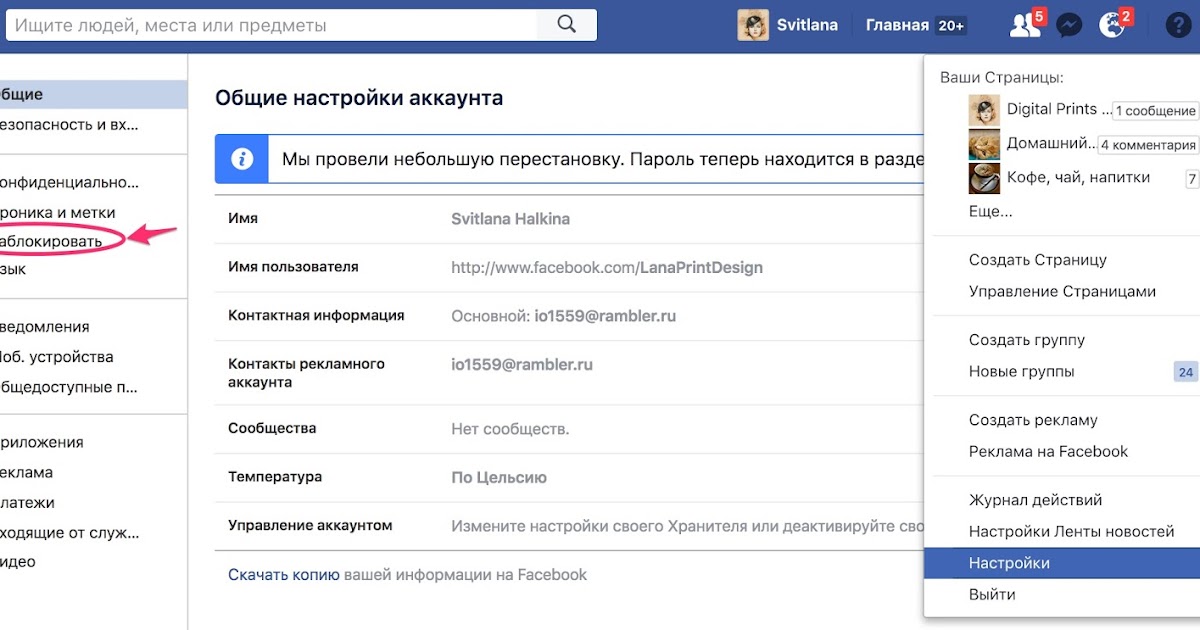
Совет: если вам интересно, как скрыть свой список друзей от просмотра посторонними, удалять при этом никого не нужно. Достаточно сменить настройки конфиденциальности, сделав соответствующую отметку. Тогда только вы сможете просматривать список друзей.
Удаление друзей через сайт
В веб-версии возможно удалить человека из друзей двумя способами.
Удаление через профиль пользователя
- Открыть профиль нужного человека (кликнуть по его имени в новостной ленте или найти профиль через поисковую строку).
- Нажать на кнопку «Друзья» под фото обложки.
- Выбрать строку «Удалить».
Удаление через свой личный профиль
- Войти в свой профиль, кликнув по аватарке.
- Перейти во вкладку «Друзья».

- Кликнуть по одноименной кнопке, которая расположена напротив каждого человека.
- Выбрать строку «Удалить из друзей».
Если вы удалили кого-то из френд-листа, то не нужно беспокоиться, что человек узнает о ваших действиях. Система не присылает никаких уведомлений об этом, и человек даже не догадается, что его исключили из списка друзей.
Загрузка френд-листа на компьютере обычно занимает больше времени, чем в мобильной версии. Если ваш список контактов приближается к лимиту, то пролистать его полностью будет непросто. По этой причине необходимо перейти в мобильную версию Фейсбука. Для этого откройте в адресную строку и замените буквы «www» на «m» или зайдите на сайт через смартфон.
Удаление друзей через мобильное приложение
Интерфейс и список функций в мобильном приложении разработчики максимально приблизили к компьютерной версии, но все же есть некоторые отличия. Разберем подробнее, как проходит удаление из друзей на Фейсбуке со смартфона или планшета:
- Войти в приложение под своими учетными данными.

- Перейти в профиль, коснувшись аватарки.
- Открыть раздел «Друзья».
- Нажать на значок «…» рядом с именем нужного человека.
- Выбрать строку «Удалить из друзей».
В этом же меню можно заблокировать человека – он не сможет написать вам, отправить запрос на дружбу или оставлять комментарии под вашими записями. Здесь же имеется еще одна опция – отменить подписку. Нажав на нее, вы сохраните человека в списке друзей, но его публикации не будут отображаться в вашей новостной ленте.
Совет: если у вас есть сомнения перед удалением человека из френд-листа навсегда, просмотрите историю взаимодействия с ним в Фейсбуке. Для этого нужно открыть профиль пользователя, нажать на кнопку «Еще…» и выбрать строку «Посмотреть дружбу».
Посмотрите полезное видео о том, как добавить много друзей.
Функции Фейсбука позволяют проверять и удалять друзей только вручную и по одному. Но как же почистить список и удалить всех сразу, чтобы не тратить на это много времени. Есть один способ сделать это, но потребуется установка дополнительного ПО.
Но как же почистить список и удалить всех сразу, чтобы не тратить на это много времени. Есть один способ сделать это, но потребуется установка дополнительного ПО.
Удаление сразу нескольких друзей
Отсортировать друзей бывает непросто. Весь процесс отнимает кучу времени. В первую очередь следует удалить все неактивные контакты, ведь многие люди забывают о своих профилях в Фейсбуке и забрасывают их. Затем нужно отобрать тех, кто не заходит к вам на страницу или не имеет общих интересов.
Есть способ, который позволит быстро очистить список друзей, отсортирует их по степени важности. Это установка расширения для браузера Google Chrome.
Порядок действий:
- Пройти по ссылке.
- Нажать на кнопку «Установить».
- Сверху на панели браузера появится синий значок с силуэтом человечка.
- Войти в Фейсбук под своей учеткой и кликнуть по иконке расширения.
- Откроется окно программы, которая отсортирует пользователей по их активности.
 В топ войдут лучшие друзья, а в конце окажутся пользователи, которые не заходят в ваш профиль и не просматривают ваши публикации.
В топ войдут лучшие друзья, а в конце окажутся пользователи, которые не заходят в ваш профиль и не просматривают ваши публикации. - Отметить галочкой несколько человек и нажать на красную кнопку «Delete».
- ПО способно отфильтровать людей по заданному признаку. Для этого достаточно в строку «Filter friends» ввести нужный параметр. Например, «name» или «avatar only».
Важно: в случае проблем с загрузкой или некорректной работы расширения попробуйте перезагрузить браузер.
Как удалить друзей на Facebook? 2022 Отписаться от людей в Facebook
Разглашение: Некоторые ссылки на этом сайте являются партнерскими. Это означает, что если вы нажмете на одну из ссылок и купите товар, я могу получить комиссию. Однако все мнения принадлежат мне.
В этом блоге я упомянул, как удалять друзей на Facebook.
Управление отношениями в Facebook может быть чрезвычайно сложным и головокружительным. Какой запрос о дружбе подтвердить, а какой удалить, — непростое решение.
Некоторые люди могут действительно раздражать своими сообщениями, или там может быть какая-то запись или информация, которыми вы не хотите делиться со своими соседями или коллегами. Короче говоря, может быть множество других причин, чтобы удалить человека из друзей. Facebook.
Лучшее в том, чтобы удалить человека из друзей на Facebook, — это то, что он не получает уведомления. Таким образом, легче очистить свой загроможденный список друзей и удалить тех, с которыми вы больше не хотите общаться. При этом главный вопрос, который волнует большинство людей: как вы удалились из друзей на Facebook.
Давайте углубимся в весь этот процесс как удалить друзей в Facebook:
Содержание
- Как удалить из друзей на Facebook
- Как удалить друзей на Facebook
- Добавление в список с ограничениями
- Как отписаться от людей в Facebook
- Добавить как знакомого
- Вывод: — Как удалить друзей на Facebook?
Есть много способов удалить человека из друзей на Facebook. Давайте посмотрим на самый простой:
Давайте посмотрим на самый простой:
- Перейдите на хронологию человека, которого вы хотите удалить из друзей в Facebook.
- Вверху страницы, рядом с его / ее именем, вы увидите кнопку друга. Щелкните по этой кнопке. Прокрутите вниз и выберите опцию «Удалить из друзей».
- Как только вы нажмете кнопку, человек будет удален из друзей, и вы больше не будете с ним дружить на Facebook.
Описанный выше метод удаления кого-либо из друзей на Facebook необходимо использовать, открыв профиль отдельного человека, это требует много времени. Если вы планируете более организованную очистку списка друзей на Facebook, этот метод на как удалить всех друзей на Facebook подойдет вам лучше всего.
Взгляни на как удалить несколько друзей на Facebook:
- Перейдите на страницу своего профиля и наведите курсор на опцию Друзья. Выберите это, и откроется список ваших друзей.

- Напротив каждого имени вашего друга вы можете увидеть опцию «Друзья». Просто щелкните по нему, и появится список. Просто выберите последний вариант «Удалить из друзей» из списка, и все готово.
- Таким образом, вы можете легко удалить сразу несколько друзей, не теряя при этом много времени.
Хотя человеку, которого вы исключили из друзей, не отправляется уведомление, если когда-нибудь он удивится, что ваши сообщения больше не появляются в их ленте новостей, и потрудится проверить ваш профиль и увидеть опцию «Добавить в друзья», они смогут это понять. через секунду о том, что вы сделали.
Некоторые люди тоже могут обидеться. К счастью, чтобы избежать неловкости, Facebook предлагает множество других вариантов, с помощью которых можно решить вашу задачу, и даже человек не будет обижен. Давайте разберемся со всеми такими способами:
Добавление в список с ограничениямиОбъединение ваших друзей в различные списки на Facebook — один из лучших способов сохранить конфиденциальность и поделиться определенным типом контента только с определенными людьми.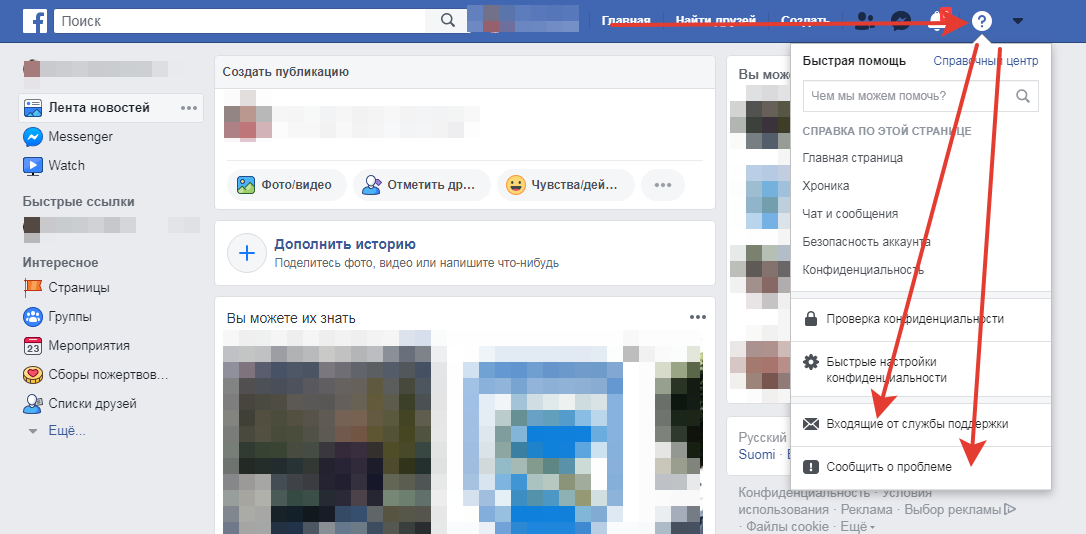 По умолчанию Facebook создает для вас определенные списки, и один из них — список с ограничениями.
По умолчанию Facebook создает для вас определенные списки, и один из них — список с ограничениями.
По сути, добавляя человека в «ограниченный» список, вы можете скрыть от него вещи, которыми вы делитесь с другими на Facebook. Добавив его или ее в свой список с ограниченным доступом, вы можете ограничить доступ этого человека только к своим общедоступным сообщениям.
- Перейдите на временную шкалу человека, которого вы хотите добавить в список с ограничениями.
- Наведите указатель мыши на кнопку друга вверху и прокрутите вниз, чтобы выбрать вариант «Добавить в другой список».
- Там вы найдете Список с ограничениями среди многих других списков, которые вы создали. Просто выберите его, и все готово. Теперь вы увидите галочку рядом с «Ограничено».
- Теперь технически они ваши друзья на Facebook, но они не видят контент, которым вы делитесь только с друзьями.
Вы даже можете воспользоваться этой возможностью, как только подружитесь с кем-то на Facebook.
Некоторые люди могут действительно раздражать своими сообщениями и могут отмечать вас в любых случайных сообщениях, тем самым засоряя ваш Facebook. Теперь, чтобы иметь дело с такими людьми, есть опция «Отписаться», которая является не чем иным, как замаскированным благословением.
«Отписаться» от кого-то означает, что вы останетесь друзьями этого человека, но не увидите его сообщения в своей ленте. Технически они по-прежнему будут вашими «друзьями», но вам не нужно просматривать их мучительные посты в своей ленте.
- Перейдите на страницу профиля человека, от которого вы хотите отписаться.
- Сверху вы увидите следующую кнопку. Нажмите на нее и прокрутите вниз до последней опции, то есть «Отписаться».
- Выберите его, и все готово. Вы больше не подписаны на этого человека, поэтому автоматически вы не увидите никаких его сообщений в своей ленте новостей.

Таким образом, вы даже можете избежать нежелательных материалов на Facebook, сохранив при этом свои отношения с этим человеком.
Добавить как знакомогоТеперь, если вы не хотите полностью блокировать сообщения человека и хотите время от времени просматривать сообщения, это также можно сделать. Все благодаря Facebook. Вы можете просто добавить этого человека в список знакомых. Таким образом, количество сообщений из этого профиля в целом будет уменьшено.
Посмотрите, как это сделать:
- Перейдите на временную шкалу человека, которого вы хотите добавить в список с ограничениями.
- Наведите указатель мыши на кнопку друга вверху и прокрутите вниз, чтобы выбрать вариант «Добавить в другой список».
- Там вы найдете опцию «Знакомые». Просто нажмите на нее, и все готово.
Включите всех этих надоедливых и раздражающих друзей в список «знакомых» и ограничьте их знания о вашей личной жизни.
Вывод: — Как удалить друзей на Facebook?К счастью, есть много способов избавиться от нежелательных и раздражающих постов и контента на Facebook. Все эти методы на как удалить друзей на фейсбуке просты в использовании. Просто решите, кого пожинать первым, затем следуйте одному из методов, перечисленных выше, и просто избегайте того, что вам не важно.
Все эти методы на как удалить друзей на фейсбуке просты в использовании. Просто решите, кого пожинать первым, затем следуйте одному из методов, перечисленных выше, и просто избегайте того, что вам не важно.
Приятного входа в систему!
Быстрые ссылки
- Как легко делиться фотографиями из Facebook в WhatsApp
- Как скачать видео с Facebook
- Как отключить встроенный браузер Facebook и Twitter
Как удалить сразу нескольких друзей из Facebook
Возможно, пора очистить список друзей из Facebook. Это руководство поможет вам избавиться от негатива, чрезмерного обмена информацией и случайных «друзей» из 2008 года.
Если вы задаетесь вопросом: Когда я добавил этого парня в друзья? Я вообще знаю эту женщину? Мне действительно нужно видеть все от брата матери парня лучшего друга моей племянницы? Мы здесь для вас.
Социальные сети могут быть отличным способом учиться, делиться информацией и взаимодействовать с людьми, которых вы знаете, и расширенными сетями людей, которых вы не знаете. С другой стороны, социальные сети могут стать идеальной площадкой для споров, обмена информацией и шумихи. Facebook является особенно ярким примером прямо сейчас, хотя многое из того, что вы, возможно, слышали о Facebook, не соответствует действительности.
С другой стороны, социальные сети могут стать идеальной площадкой для споров, обмена информацией и шумихи. Facebook является особенно ярким примером прямо сейчас, хотя многое из того, что вы, возможно, слышали о Facebook, не соответствует действительности.
Иногда у ваших друзей на Facebook могут быть мнения, которые вы бы предпочли не видеть. Хотя они имеют полное право высказать свое мнение, вы также имеете полное право принять решение удалить их из своей ленты новостей для собственного спокойствия. У вас есть два варианта: либо удалить их из друзей, либо отписаться от них. Мы покажем вам, как сделать и то, и другое, всего за несколько секунд.
Facebook для настольных компьютеров
Способ 1: полностью удалить из друзейВведите имя пользователя и пароль для входа в Facebook.
Нажмите на свой профиль (иконка с вашим именем рядом с ним), чтобы попасть на свою страницу
На панели в середине страницы щелкните вкладку с надписью «Друзья».

Найдите друга (или нескольких), которого хотите удалить, и нажмите кнопку «Друзья».
В раскрывающемся меню выберите «Удалить из друзей».
Повторите шаг 5. Вы можете использовать фильтры, чтобы найти своих самых старых друзей, новых друзей или друзей из разных эпох, рабочих мест и школьной среды.
Введите имя пользователя и пароль для входа в Facebook.
Прокрутите влево и щелкните маленькую стрелку, направленную вниз, чтобы открыть раскрывающееся меню
Выберите «Настройки ленты новостей» в раскрывающемся списке.
Если вы не хотите удалять друзей, а вместо этого сначала показываете своих самых близких друзей и родственников, выберите «Расставить приоритеты, кого видеть первыми» и выберите группы или людей, которые будут отображаться в самом верху ленты новостей каждый день.

Или, если вы хотите массово отписаться от групп, страниц или отдельных лиц, выберите «Отменить подписку на людей и группы, чтобы скрыть их сообщения». Это не требует удаления из друзей, но позволяет не засорять ленту новостей их новыми сообщениями.
Эти советы замечательны, но убедитесь, что все это бесплатное место в новостной ленте не превратит вас в ужасного пользователя Facebook.
Facebook на мобильных устройствах
Способ 1: полностью удалить из друзейВведите имя пользователя и пароль для входа в Facebook.
Выберите набор из трех строк на нижней правой панели навигации.
Выберите «Друзья».
Просмотрев всех своих друзей, выберите три точки справа от любого друга, которого вы хотите удалить из друзей.
Выберите «Удалить из друзей» или «Отписаться», если хотите остаться друзьями, но не видеть их сообщения в своей Ленте новостей.

Повторите шаги 4 и 5 для нежелательных друзей.
Введите имя пользователя и пароль для входа в Facebook.
Выберите набор из трех строк на нижней правой панели навигации.
Прокрутите вниз до раскрывающегося меню «Настройки и конфиденциальность» и нажмите «Ваше время на Facebook».
Выберите «Настройки ленты новостей».
Если вы хотите, чтобы в первую очередь вы видели своих самых близких друзей и родственников, выберите «Расставить приоритеты, кого видеть в первую очередь» и выберите этих пользователей.
Если вы хотите отписаться от групп, людей или страниц, чтобы больше не видеть их контент в Ленте новостей, выберите «Отписаться от людей, чтобы скрыть их сообщения».
Мы надеемся, что это руководство помогло вам успокоиться во время ваших запоев в социальных сетях. Обязательно ознакомьтесь с этими другими советами и секретами Facebook, чтобы получить еще больше от сайта.
Обязательно ознакомьтесь с этими другими советами и секретами Facebook, чтобы получить еще больше от сайта.
Как скрыть, удалить из друзей или заблокировать кого-либо на Facebook
Перейти к основному содержанию
The VergeЛоготип Verge.Домашняя страница The Verge
The VergeЛоготип Verge.- Tech/
- Как/
/
, когда вы просто не хотите слышать их больше
от Барбары Краснофф
|
Поделитесь этой историей
Иллюстрация Алекса Кастро / The Verge
В наши дни уже неудивительно, когда друг или знакомый внезапно начинает разглагольствовать в вашей ленте Facebook. Это может быть вызвано чем угодно: от твита политика до спойлера фильма или типа маски, которую кто-то носит (или носит ли он ее вообще).
Если кто-то в вашей ленте Facebook пересек то, что вы считаете линией, вы можете использовать ряд методов, чтобы удалить его сообщения — или их самих — из поля зрения. Вы можете удалить их из друзей, заблокировать, отложить (чтобы вы ничего от них не видели в течение 30 дней) или просто скрыть одну из их записей. Вот краткое изложение того, как выполнить каждое из них.
Примечание. Все эти указания относятся к «новой» версии Facebook на вашем рабочем столе.
Скрыть публикацию
Допустим, кто-то, кто вам в остальном нравится, пишет восторженный отзыв о фильме, который вы совершенно ненавидите. Поскольку вы друзья, это отображается на вашей временной шкале. Вы действительно не хотите, чтобы другим вашим друзьям пришлось читать этот , так что — неправильный отзыв. Не парься! Этот пост легко скрыть, чтобы он просто не отображался на вашей временной шкале. (Конечно, оно по-прежнему будет отображаться на временной шкале человека, который его написал, но вы ничего не можете с этим поделать. )
)
Просто нажмите на три точки в правом верхнем углу записи. Вы можете скрыть этот конкретный пост или «отложить» человека, опубликовавшего пост, на 30 дней. Вы также можете отписаться от человека, что означает, что вы больше не будете видеть его записи в своей хронике, но вы не будете удалять его из друзей.
Примечание. Если вы скрыли публикацию, а затем передумали, вы можете найти ее снова, хотя это и потребует некоторых усилий:
- Нажмите на стрелку в правом верхнем углу вашей страницы Facebook
- Выберите «Настройки и конфиденциальность» > «Журнал активности»
- В столбце слева найдите «Фильтр» (это будет небольшая синяя ссылка в правом верхнем углу столбца) и нажмите на нее
- Прокрутите вниз и выберите «Скрытый из временной шкалы». Нажмите «Сохранить изменения».
- Вы должны увидеть скрытые сообщения в левой колонке. Наведите курсор на запись, которую хотите отобразить, нажмите на три точки, и вы сможете восстановить ее.
Удалите кого-то из друзей
Вы добавили в друзья кого-то, кто, по вашему мнению, мог бы быть хорошим, но оказалось, что его политика или отношение к видео с кошками или бесконечные посты о малоизвестных фильмах ужасов сводят вас с ума. Скрытие случайных сообщений не поможет вам. Вы хотите удалить их из друзей.
Скрытие случайных сообщений не поможет вам. Вы хотите удалить их из друзей.
Это несложно:
- Перейдите к их профилю (вы можете либо нажать на их фото профиля, либо выполнить поиск по их имени)
- Нажмите на значок «человек» (он находится рядом с кнопкой «Сообщение»)
- Выберите «Удалить из друзей» > «Подтвердить»
Согласно Facebook, человек, которого вы удалили из друзей, не будет уведомлен о том, что вы удалили его из друзей. Однако вас больше не будет в списке друзей , поэтому они могут заметить, что вас нет. Если вы передумаете, вам придется снова пройти обычный процесс «добавления в друзья».
Заблокировать кого-нибудь
Иногда это невозможно — человек действительно обидел вас, и вы не хотите, чтобы он был где-либо и когда-либо на вашей временной шкале. В таком случае пришло время их заблокировать.
Если вы кого-то заблокируете, он не просто не сможет публиковать сообщения в вашей хронике. Они не смогут видеть то, что вы публикуете в своей хронике, отмечать вас, отправлять вам приглашения, пытаться добавить вас в друзья или начать с вами беседу. И если вы уже дружите с ними, вы также удалите их из друзей.
Они не смогут видеть то, что вы публикуете в своей хронике, отмечать вас, отправлять вам приглашения, пытаться добавить вас в друзья или начать с вами беседу. И если вы уже дружите с ними, вы также удалите их из друзей.
Чтобы заблокировать кого-либо:
- Нажмите на стрелку в правом верхнем углу вашей страницы Facebook
- Нажмите «Настройки и конфиденциальность» > «Настройки»
- Найдите и выберите «Блокировка» слева столбец
- Найдите раздел «Блокировать пользователей» в центре страницы и введите имя человека — или часть его имени — в поле «Блокировать пользователей».
- Появится список имен, соответствующих введенному вами in. Найдите человека, которого хотите заблокировать, и нажмите кнопку «Заблокировать» рядом с его именем.
Если вы передумаете, разблокировать кого-то относительно легко — вернитесь в раздел «Блокировать пользователей», и вы увидите список всех, кого вы заблокировали, под полем «Блокировать пользователей».


 В топ войдут лучшие друзья, а в конце окажутся пользователи, которые не заходят в ваш профиль и не просматривают ваши публикации.
В топ войдут лучшие друзья, а в конце окажутся пользователи, которые не заходят в ваш профиль и не просматривают ваши публикации.

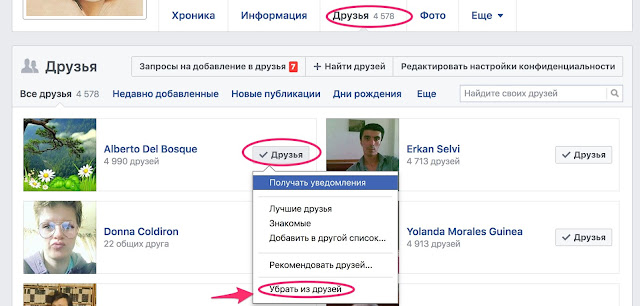


Об авторе